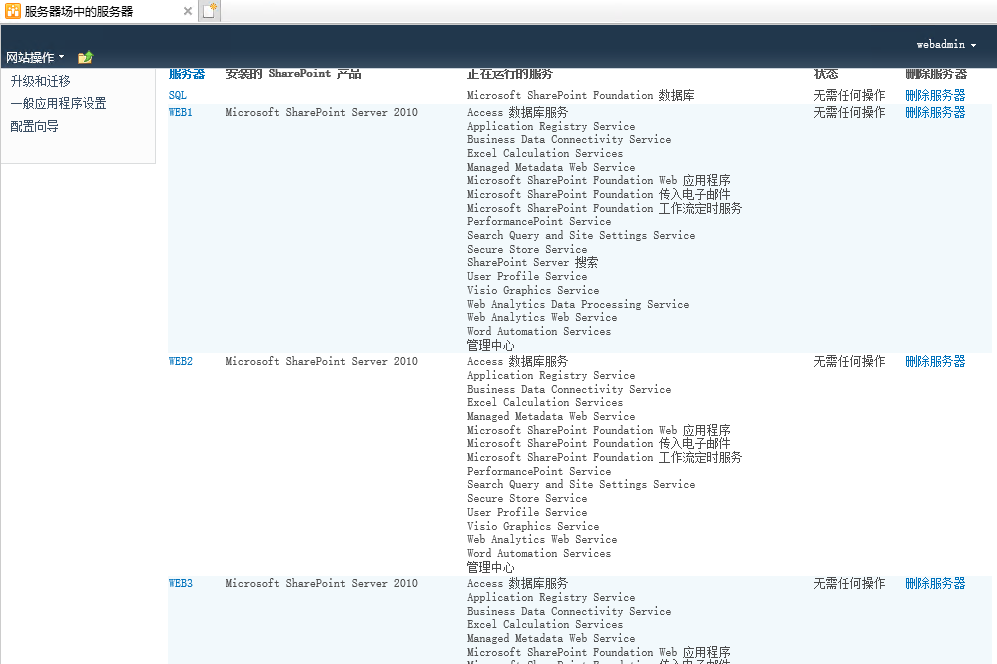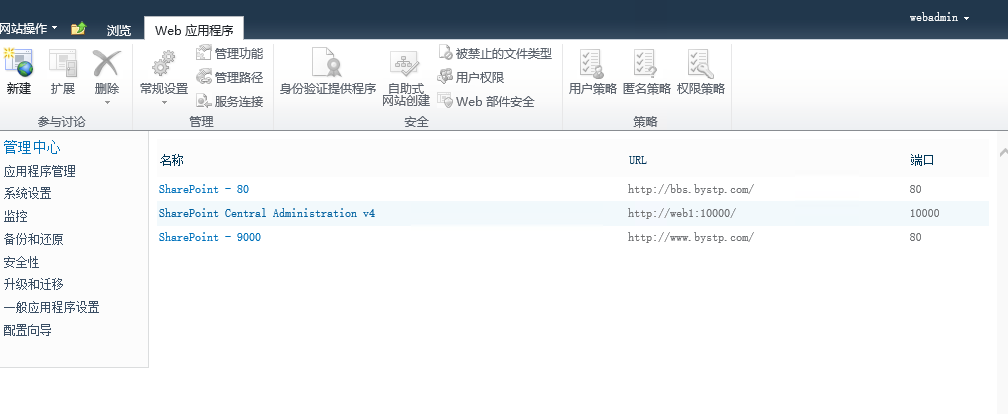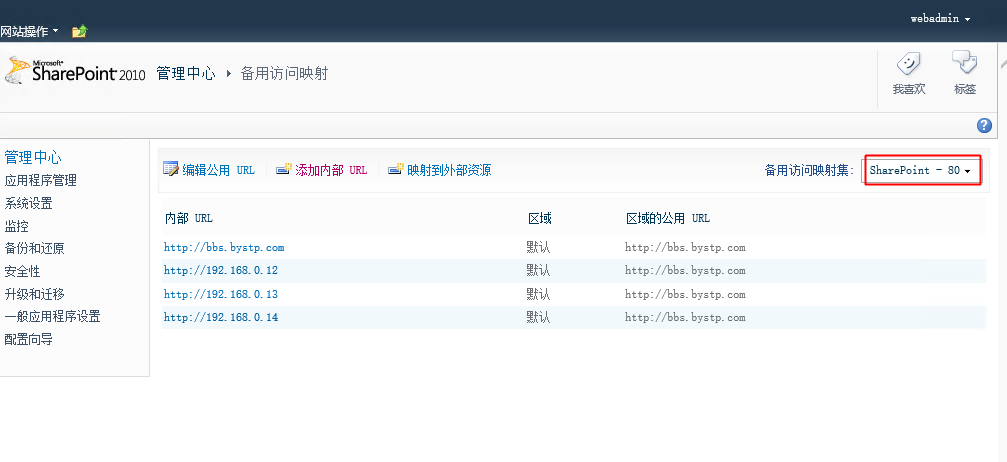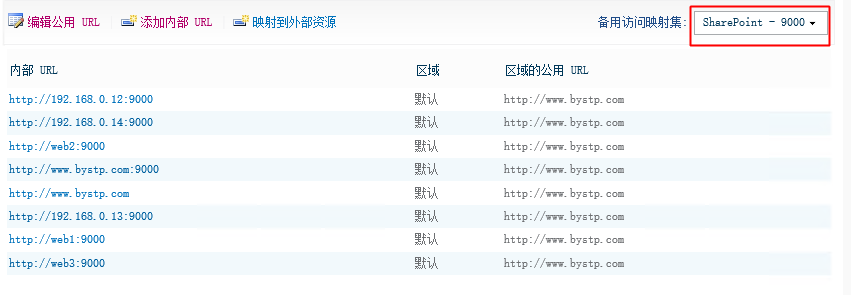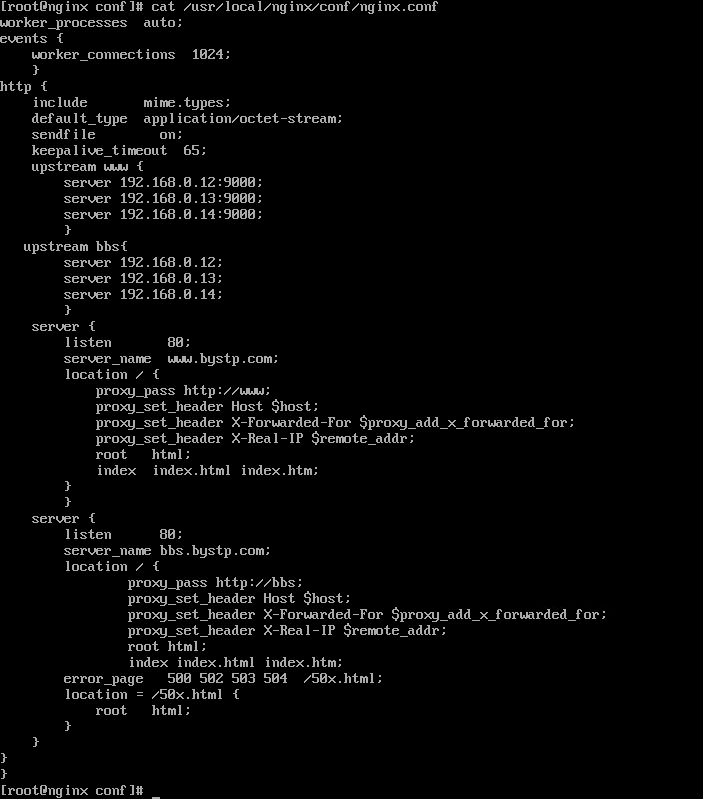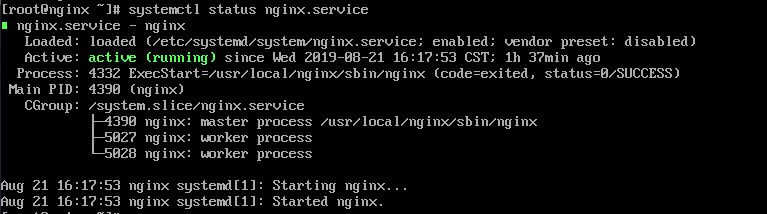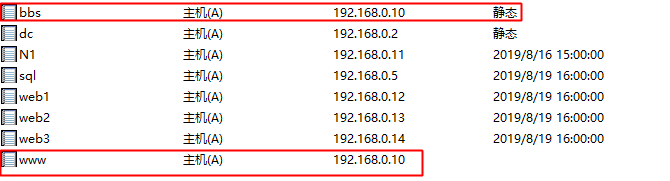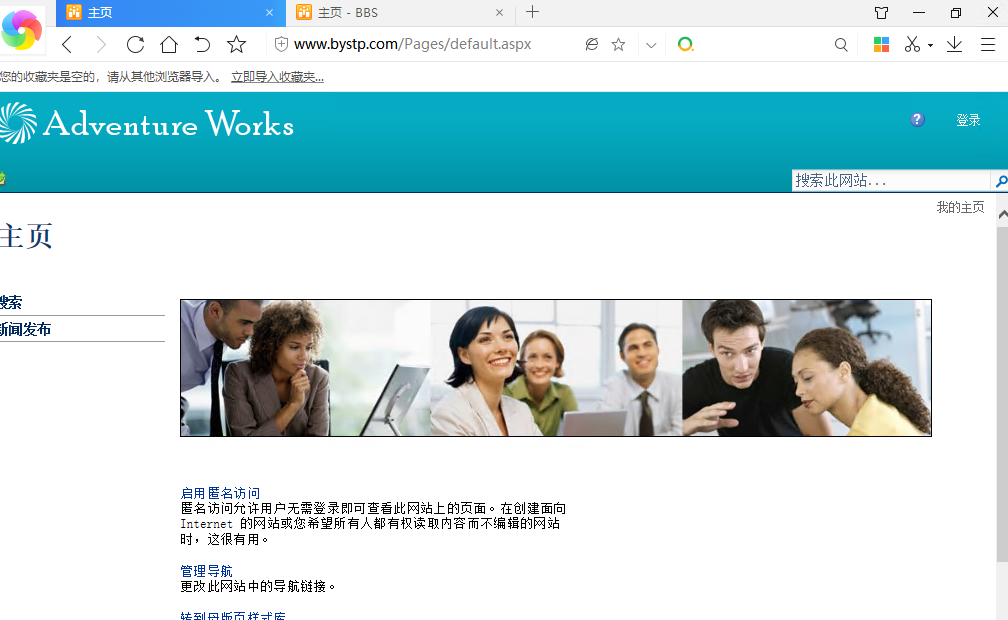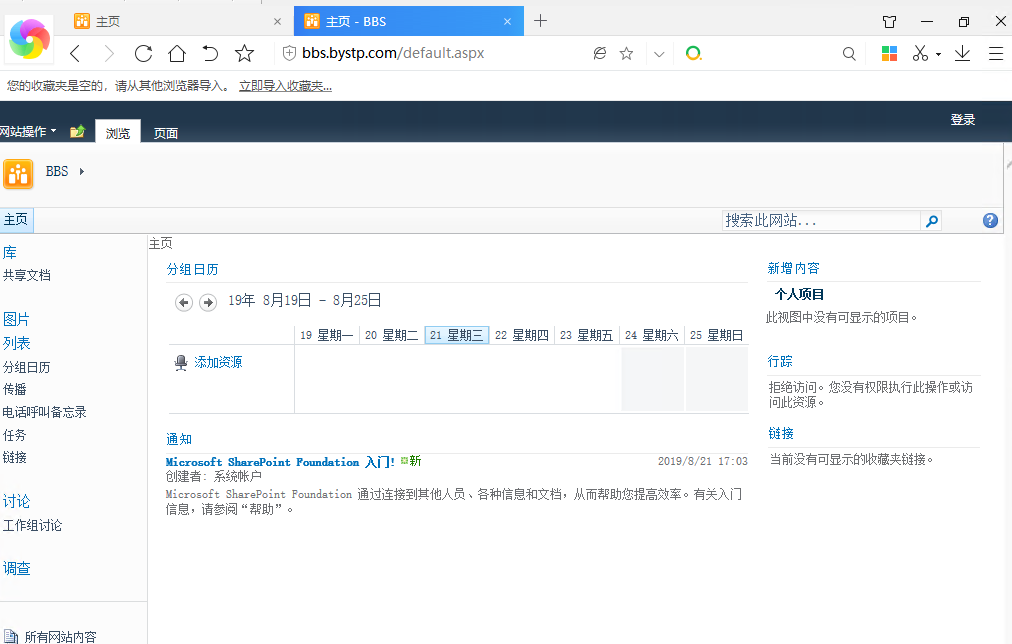測試環境:
web服務器1:192.168.0.12:9000
web服務器2:192.168.0.13:9000
web服務器3:192.168.0.14:9000
nginx:192.168.0.10
DC:192.168.0.2
域名:bystp.com
一、安裝配置SharePoint
1、安裝SharePoint並配置服務器場,本次實驗SharePoint服務器場一共三臺Web服務器
2、SharePoint創建2個Web應用程序,端口分別是80和9000,公共URL分別是http://bbs.bystp.com、http://www.bystp.com 並創建網站和配置匿名訪問
3、分別給2個應用程序配置備用訪問映射
二、安裝Nginx
1、下載Nginx
https://nginx.org/download/nginx-1.6.0.tar.gz
2、安裝依賴
[root@nginx ~]# yum -y install pcre pcre-devel zlib zlib-devel
[root@nginx ~]# yum -y install gcc gcc-c++
[root@nginx ~]# yum install -y openssl openssl-devel
3、安裝nginx
[root@nginx ~]# tar -zxvf nginx-1.16.0.tar.gz
[root@nginx ~]# cd nginx-1.16.0
[root@nginx ~]# ./configure && make && make install
3、啓動nginx
[root@nginx ~]# /usr/local/nginx/sbin/nginx
4、配置nginx
5、重啓nginx
[root@nginx ~]# /usr/local/nginx/sbin/nginx -s reload
6、設置nginx開機啓動
vi /lib/systemd/system/nginx.service
內容如下
[Unit]
Description=nginx
After=network.target
[Service]
Type=forking
ExecStart=/usr/local/nginx/sbin/nginx
ExecReload=/usr/local/nginx/sbin/nginx -s reload
ExecStop=/usr/local/nginx/sbin/nginx -s quit
PrivateTmp=true
[Install]
WantedBy=multi-user.target[Unit]:服務說明
Description:描述服務
After:描述服務類別
[Service]服務運行參數的設置
Type=forking是後臺運行的形式
ExecStart爲服務的具體運行命令
ExecReload爲重啓命令
ExecStop爲停止命令
PrivateTmp=True表示給服務分配獨立的臨時空間
注意:[Service]的啓動、重啓、停止命令全部要求使用絕對路徑
[Install]運行級別下服務安裝的相關設置,可設置爲多用戶,即系統運行級別爲3
保存退出。
開機啓動
systemctl enable nginx.service
7、查看狀態
三、配置DNS
1、配置DNS,增加2條A記錄
四、訪問驗證